本文介绍如何查看企业所有办公终端上安装的软件信息、配置并查看禁用软件以及审核员工提交的禁用软件申请。
软件统计
软件统计功能为您全面地、直观地展示企业所有办公终端上的软件安装情况。您可以在终端列表页面,单击终端名称查看安装的软件信息,具体步骤,请参见查看终端列表;也可以在软件统计页面按照如下步骤查看安装的软件信息。
登录办公安全平台控制台。
在左侧导航栏,选择。
在软件统计页签,查看安装的软件信息。

定位到目标软件信息,单击已安装终端数列的数字,在已安装终端明细面板,查看已安装该软件的所有终端信息。
单击操作列一键导入,可将目标软件添加至禁用软件列表。
软件禁用
您可以配置企业的禁用软件,实现企业员工办公时无法使用禁用软件,从而提升企业办公的安全性。配置企业禁用软件时,需要先配置软件类型,再创建指定类型下的软件,然后配置该软件的禁用策略。
当前SASE已为您内置了常用的即时通讯软件、云存储和云笔记以及P2P下载工具,您可以直接为这些内置的软件配置禁用策略。
登录办公安全平台控制台。
在左侧导航栏,选择。
在软件禁用页签,配置软件类型。
在软件类型区域,单击添加。
在添加软件类型对话框,输入自定义软件类型名称,单击确定。
软件类型支持长度为1~128个字符,中文字符、英文字母、阿拉伯数字、短划线(-)和下划线(_)和半角句号(.),且必须以中文字符、英文字母或者阿拉伯数字开头。
例如,本次配置的软件类型为即时通讯。
创建待禁用的软件。
创建软件的方式有两种:一种是通过软件列表中同步,另一种是自定义软件。您可根据实际需求选择相应的方式。
方式一:软件列表中同步
单击创建软件,选择软件列表中同步页签,您可在搜索区域输入软件名称进行搜索或在列表区域中选择需要同步的目标软件。
单击确定,完成同步操作。
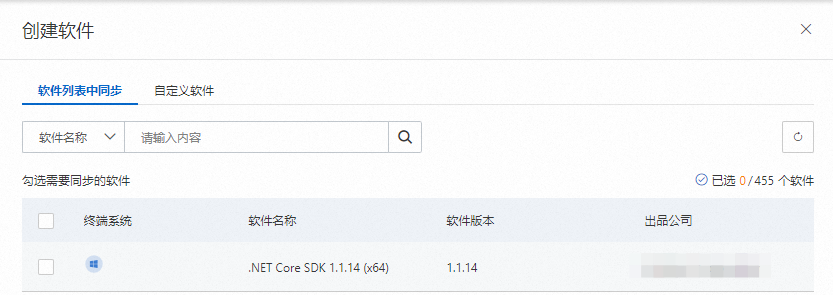
方式二:自定义软件
单击创建软件,在自定义软件页签,配置如下信息。配置完成后单击确定。
配置项
说明
软件名称
创建软件的名称。
长度为1~128个字符,中文字符、英文字母、阿拉伯数字、短划线(-)和下划线(_)和半角句号(.),且必须以中文字符或者英文字母或者阿拉伯数字开头。
软件类型
展开下拉框,选择合适的软件类型。
单个禁用软件最多可配置10个软件类型。
终端系统
配置软件使用的终端系统、进程名称和安装目录。
终端系统包含Windows和macOS。进程名称与安装目录是一对一的关系,且最多允许添加20条数据。
配置禁用策略。
单击禁用策略配置。在禁用策略配置页面,单击创建策略。在创建策略面板,配置如下信息,配置完成后单击确定。
配置项
说明
策略名称
策略的名称。
长度为1~128个字符,中文字符、英文字母、阿拉伯数字、短划线(-)和下划线(_)和半角句号(.),且必须以中文字符或者英文字母或者阿拉伯数字开头。
策略动作
策略的动作。取值:
禁止启动
仅提示
生效用户
策略生效的用户。
全部用户
部分用户:如果选择部分用户,就需要设置生效的用户组。
例外用户
例外的用户,即不受该策略管控范围内的用户。多个用户使用半角逗号(,)分隔。
禁用软件
禁用的软件。您可以选择按名称或者按类型设置。
按名称:选择待禁用软件的名称。
单条策略配置最多支持选择100个软件名称。
按类型:选择待禁用软件的类型。
单条策略配置最多支持选择100个软件类型。
策略状态
策略的启用状态。
优先级
策略的优先级。取值范围:0~99,数字越小表示优先级越高。
审批流配置
当存在禁用软件时,可以配置是否支持企业员工进行报备。
如果选择支持员工报备审批,您需要选择合适的审批流程。关于如何创建审批流程,请参见配置审批流程。
弹窗提示配置
设置拦截禁用软件的提示信息。支持设置中文和英文两种提示信息。
查看违规事件趋势图、违规软件Top 5及对应的违规次数、违规员工Top 5及对应的违规次数。
如果您需要查看全部的禁用软件和违规员工信息,可以单击详情。

审批员工申请
企业员工因为特殊原因需要使用禁用软件时,可以提交使用禁用软件申请。申请后,您可以在员工申请页签审核申请信息。审核通过后,企业员工可以在规定的使用时间内使用该软件。关于企业员工如何提交使用禁用软件申请,请参见提交违规软件申请。
登录办公安全平台控制台。
在左侧导航栏,选择。
在员工申请页签,审核企业员工提交的使用禁用软件申请。
允许:被允许的软件,企业员工在规定的使用时长内可以使用该软件,使用过程中不会被统计为违规行为。
拒绝:被拒绝的软件,企业员工不可以使用该软件,否则会被统计为违规行为。
其他操作
查看违规软件的详情:在违规软件页面,单击禁用软件列表右侧操作列的详情,展开详情面板,查看禁用软件的详细信息。
编辑禁用软件:在违规软件页面,单击禁用软件列表右侧操作列的编辑,可以修改禁用软件信息。
删除违规软件:如果企业确定目标软件已不属于禁用软件,单击禁用软件列表右侧操作列的删除,可以将改软件删除。删除后,员工使用该软件不会被统计为违规事件。
重要如果软件在禁用列表已存在,但实际程序未被禁用,请在详情面板中检查进程名称是否正确。
删除禁用软件前,需确保所有禁用策略中不涉及该软件,否则无法删除该禁用软件。
